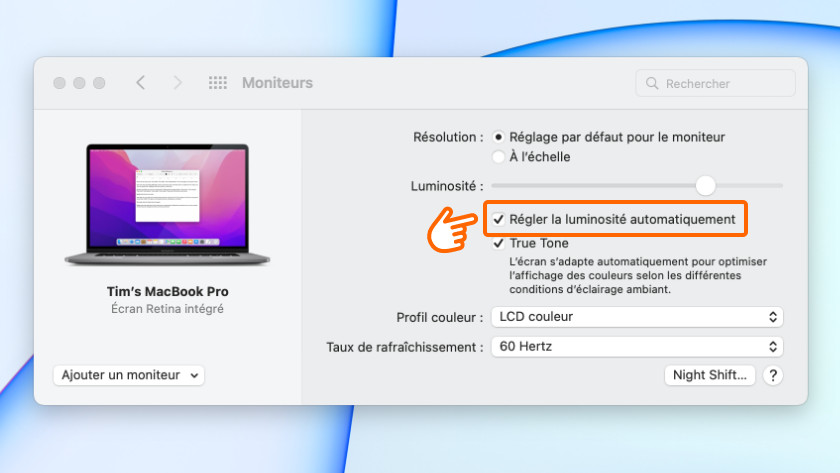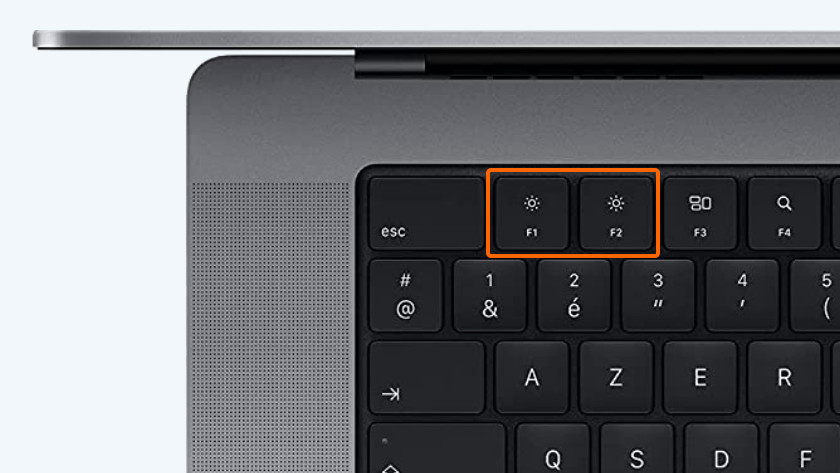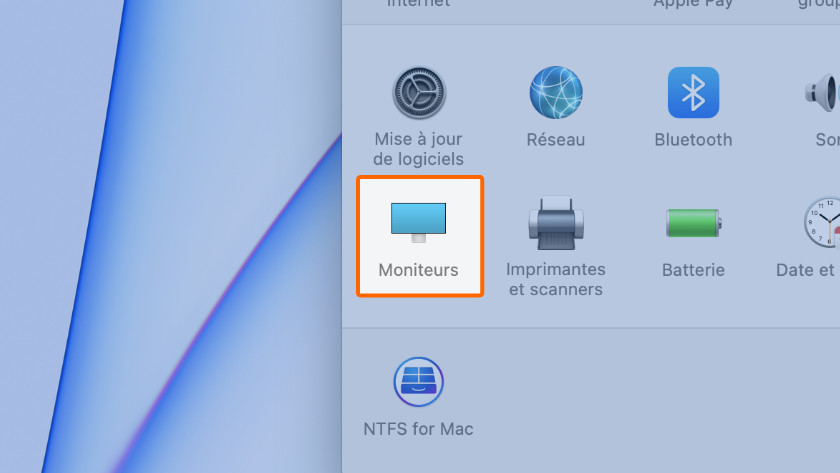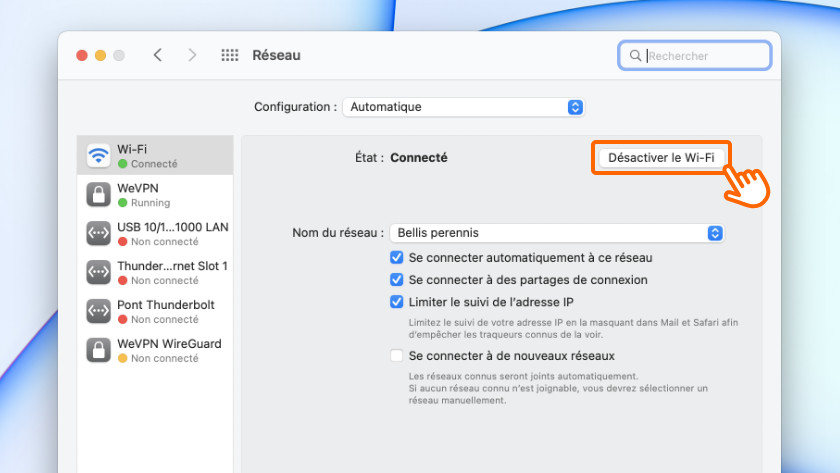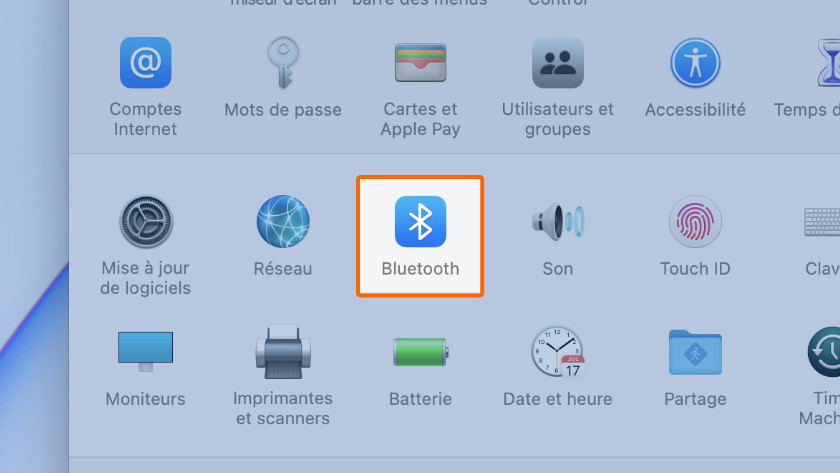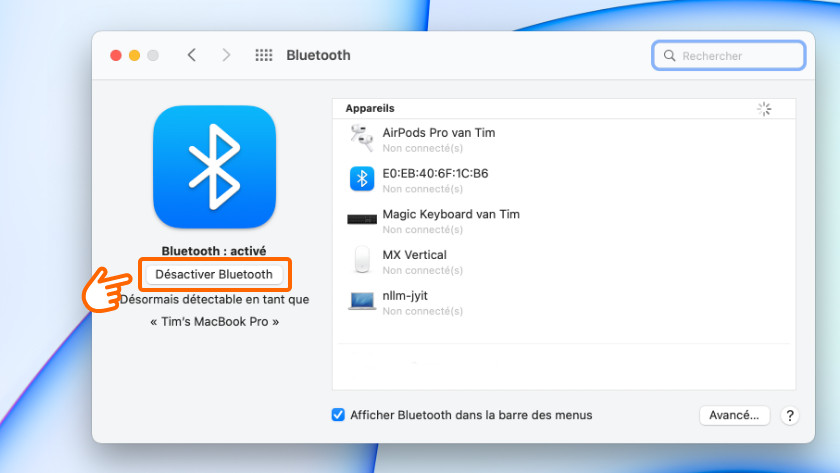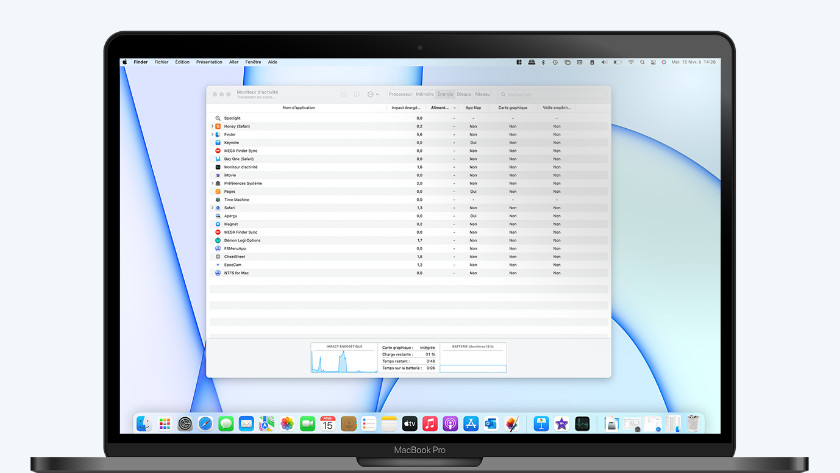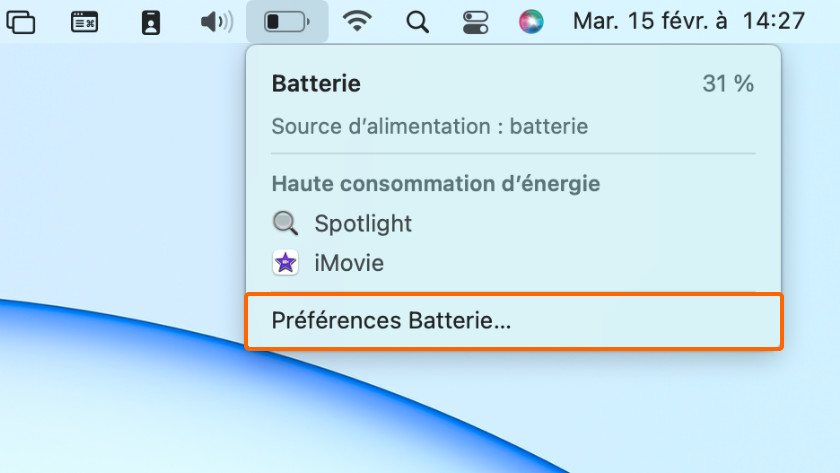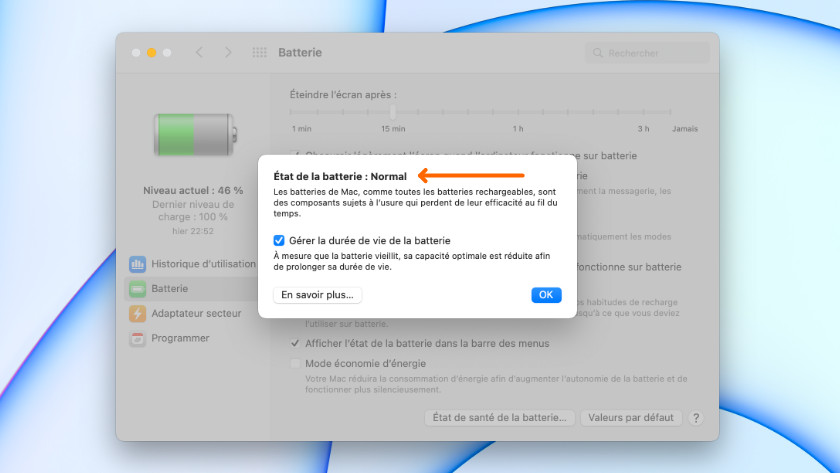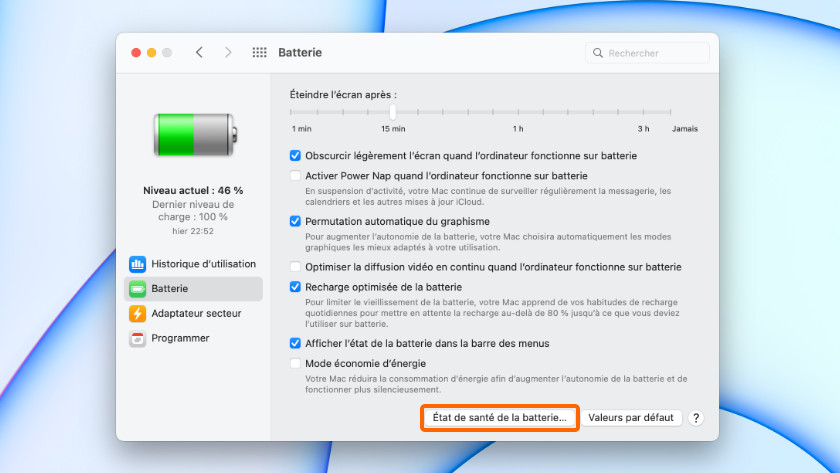Comment prolonger l'autonomie de votre MacBook ?
Les astuces

Voici comment utiliser votre MacBook, MacBook Air ou MacBook Pro plus longtemps avec une seule charge de batterie :
- Astuce 1 : réduire ou éteindre l'éclairage
- Astuce 2 : désactiver les connexions sans fil
- Astuce 3 : modifier les paramètres de gestion de l'alimentation
- Astuce 4 : désactiver les applis
- Astuce 5 : vérifier l'état de la batterie
Réduire ou éteindre l'éclairage
Aussi bien l'écran que le clavier de votre MacBook sont éclairés. Plus la luminosité est élevée, plus votre MacBook consomme. Votre Apple MacBook tient donc nettement moins longtemps lorsque la luminosité de l'écran est toujours à 100 %. Utilisez les touches de fonction pour régler la luminosité. Sur certains MacBook Pro, il est possible de régler cet aspect avec la Touch Bar. Allez aussi dans les Préférences système du MacBook pour désactiver le réglage automatique de la luminosité en fonction de la lumière ambiante.
Désactiver les connexions sans fil
Désactivez la connexion wifi et Bluetooth lorsque vous ne les utilisez pas. C'est pratique, par exemple lorsque vous voulez regarder des films sur votre Apple MacBook pendant un long vol en avion. Les connexions sans fil consomment également de l'énergie lorsque vous ne les utilisez pas. En les désactivant, la batterie de votre MacBook se décharge moins rapidement. Pour désactiver Bluetooth, cliquez sur l'icône Bluetooth dans Préférences système, puis sur Désactiver Bluetooth. Désactivez le wifi dans Réseau.
Modifier les paramètres de la gestion de l'alimentation
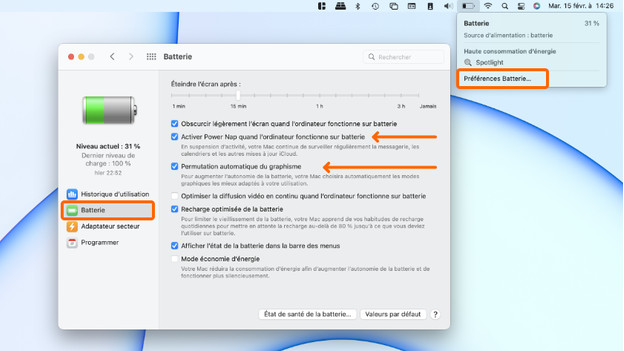
MacBook tient plus longtemps si vous modifiez les paramètres de la gestion de l'alimentation. Cliquez sur l'icône de la batterie en haut à droite de l'écran, puis cliquez sur Ouvrir les préférences d'énergie et sélectionnez Permutation automatique du graphisme. Désactivez aussi le Power Nap. MacBook ne vérifiera ainsi plus les mails entrants et les mises à jour lorsqu'il est en mode veille.
Désactiver les applis
Les applis que vous n'utilisez pas consomment parfois beaucoup de batterie, l'air de rien. Lorsque vous cliquez sur l'icône de la batterie en haut à droite de l'écran, les applis qui consomment beaucoup de batterie s'affichent. Vous n'utilisez pas ces applis ? Alors, fermez-les. Vous voulez un meilleur aperçu de la consommation de la batterie de vos applis ? Via le Moniteur d'activité sur votre MacBook, vous pourrez voir précisément quelles applications consomment beaucoup d'énergie.
Vérifier l'état de la batterie
La batterie de votre MacBook se vide rapidement malgré ces astuces ? Alors, il faut peut-être remplacer la batterie. Il est possible de vérifier si c'est le cas dans macOS. Cliquez sur la batterie en haut à droite de l'écran et ouvrez Préférences de la batterie. À gauche de la fenêtre de la 'Batterie', cliquez sur Batterie. Maintenez, cliquez sur l'État de la batterie à droite en bas de l'écran. Si la batterie doit être remplacée, vous le verrez dans ce menu. Si vous préférez ne pas remplacer la batterie, envisagez l'achat d'un nouvel Apple MacBook.
Apple MacBook Air avec puce Apple M2
- La puce Apple M2 vous permet d'utiliser sans problème des programmes lourds comme Final Cut Pro.
- La batterie de ce modèle tient jusqu'à 18 heures sur une recharge.
- En raison de son poids léger de 1,24 kilogramme, vous pouvez facilement emporter ce modèle avec vous dans le train..
- En raison de la capacité de stockage limitée du disque SSD de 256 gigaoctets, vous disposez de moins d'espace pour stocker tous vos fichiers.